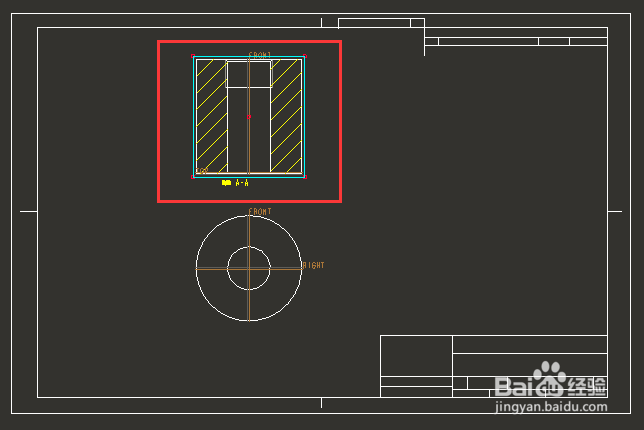1、如下图,欲对红色主视图进行剖切。鼠标双击此视图。
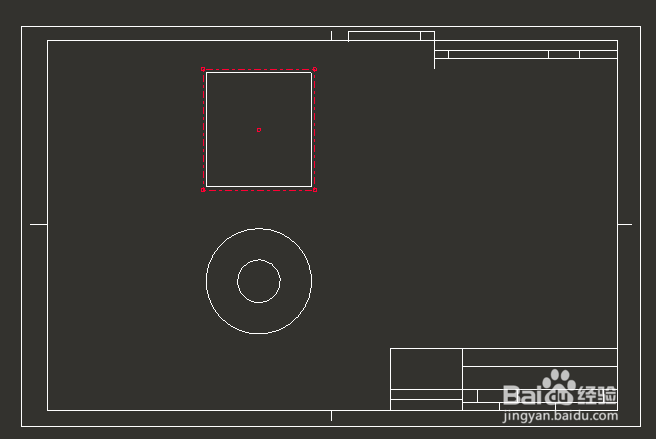
2、得到工程图视图对话框,选择“种类”>“截面”。
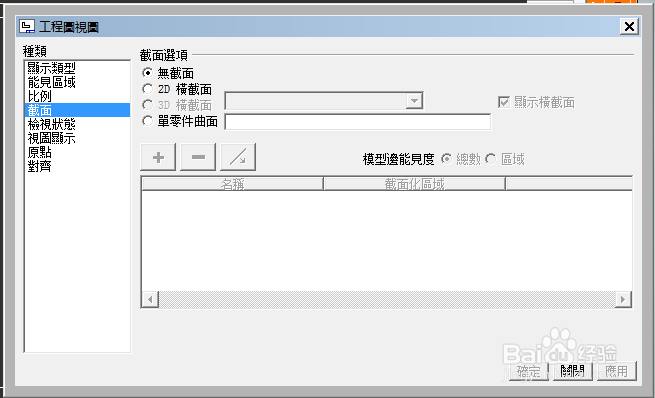
3、点击2D截面的单选框,2、在名称中,选择新建立的。
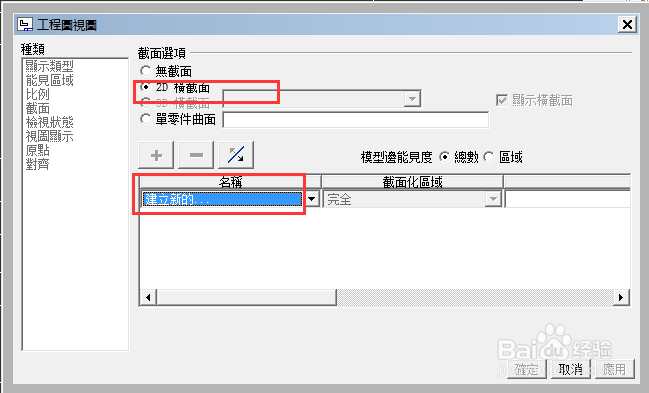
4、得到如下瀑布菜单,在此选择平面,点击完成。其余选项默认,也可选择偏移,此功能在此不做过多介绍。
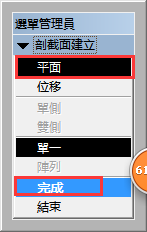
5、主页面会弹出输入截面名称的输入文本框,在此输入A。可以输入需要的文本即可。完成后选择右侧绿色打钩。

6、得到如下提示,选择一个项目。此次意为选择一个剖切实体的截面。
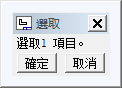
7、将平面选项激活,是图纸可显示已有的平面。
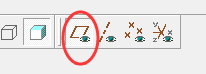
8、在此选择right平面。
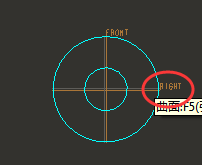
9、回到工程图视图对话框,看到A截面已经创建完成,选择右下角确认。
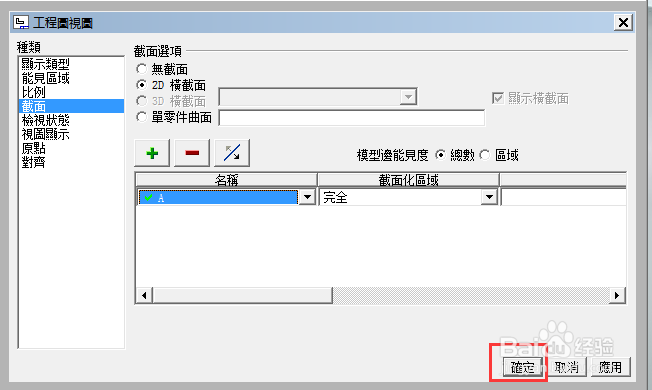
10、得到效果如下。